Как импортировать документ Word в Документы Google
Быстрые ссылки
Ключевые выводы
- Легко импортируйте документы Word в Документы Google, загрузив файл на Google Диск и открыв его в Документах Google. Он работает хорошо, но некоторые расширенные функции могут не поддерживаться.
- Перетащите файл со своего компьютера прямо в веб-браузер, чтобы легко загрузить его на Google Диск.
- После редактирования поделитесь документом с другими или загрузите его обратно в формате Microsoft Word (DOCX). Вы также можете скачать его в PDF, ODT, TXT или других форматах.
Кто-то отправил вам документ Word, но у вас нет Word? Отказаться от Word и перейти на Google Docs? Без проблем; Документы Google позволяют легко импортировать документы Word. И хотя он может не поддерживать некоторые из более продвинутых функций и форматирование некоторых документов Word, он работает довольно хорошо.
Как импортировать документ Word в Документы Google
Чтобы просмотреть документ Word в Документах Google, вы должны сначала загрузить файл на свой Google Диск. Откройте Google Диск и нажмите «Создать».
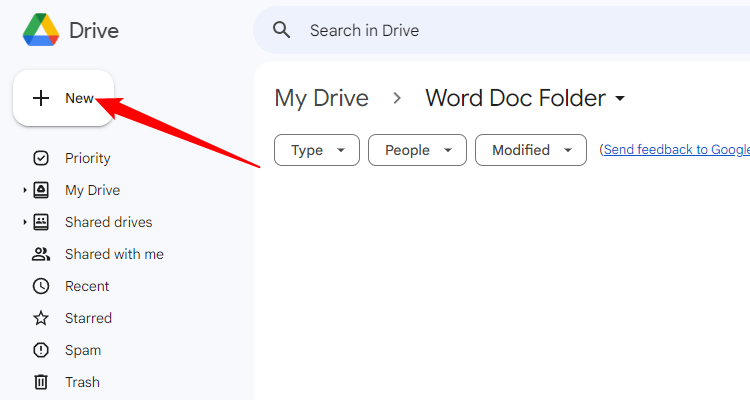
Программы для Windows, мобильные приложения, игры - ВСЁ БЕСПЛАТНО, в нашем закрытом телеграмм канале - Подписывайтесь:)
Нажмите «Загрузить файл», чтобы выбрать документ Word или любой другой файл.
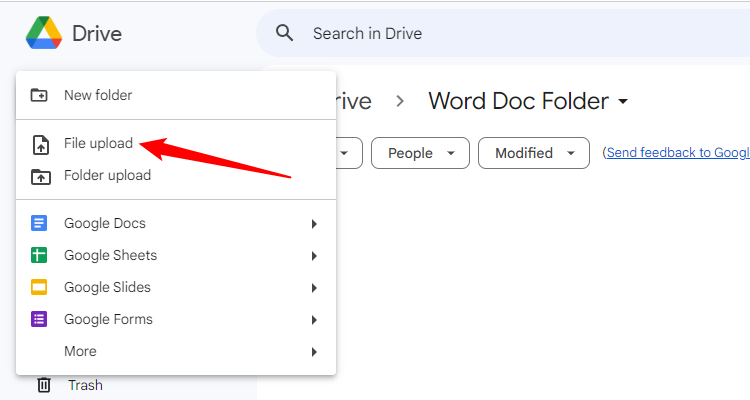
Перейдите к своим файлам и нажмите «Открыть».
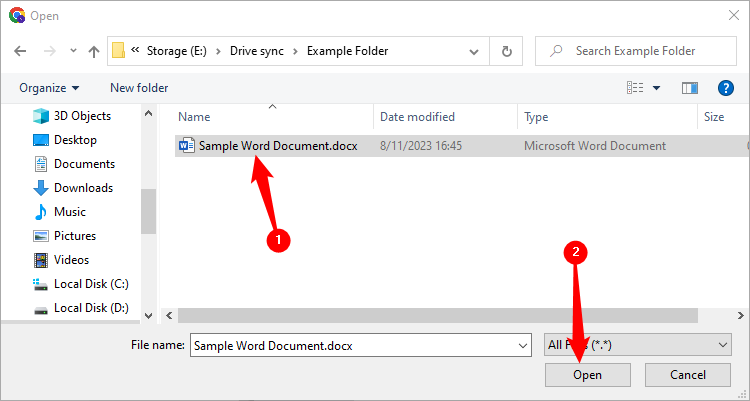
Кроме того, вы можете перетащить файл со своего компьютера прямо в веб-браузер для легкой загрузки.
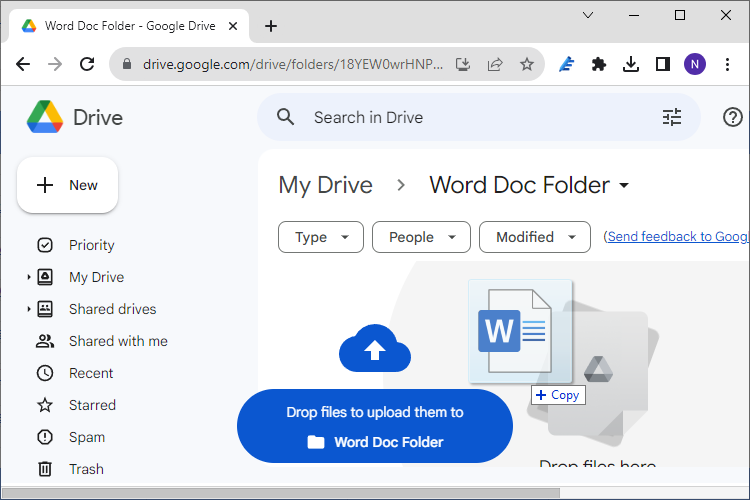
После загрузки файла щелкните его правой кнопкой мыши, выберите «Открыть с помощью» в контекстном меню, а затем выберите «Документы Google».
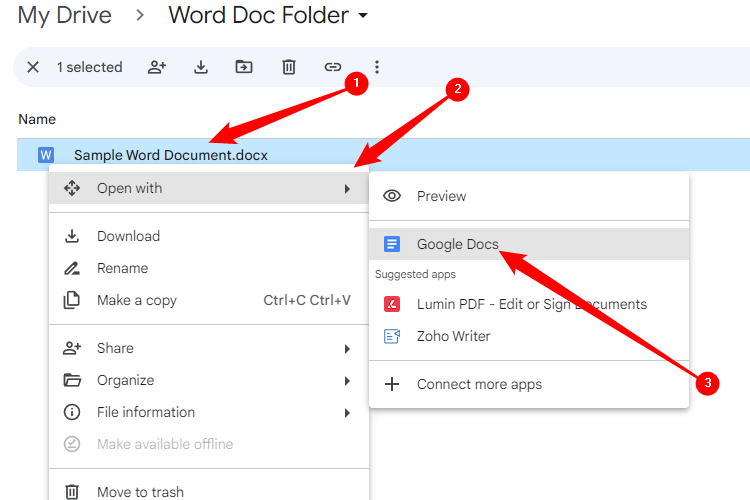
Затем Google преобразует ваш документ Word в файл Google Docs.
После того, как вы закончите редактирование файла, вы можете либо поделиться им с другими, либо загрузить и экспортировать документ обратно в формат Microsoft Word, выбрав «Файл» > «Загрузить как», а затем выбрав опцию «Microsoft Word».
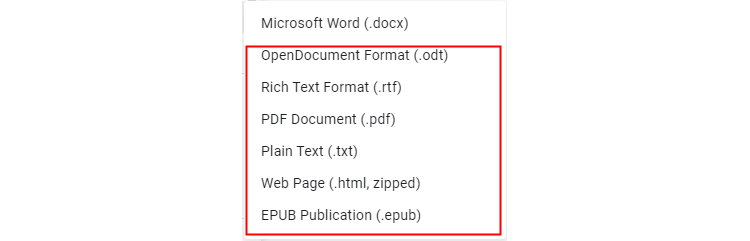
Затем файл загружается в папку загрузки браузера по умолчанию.
Программы для Windows, мобильные приложения, игры - ВСЁ БЕСПЛАТНО, в нашем закрытом телеграмм канале - Подписывайтесь:)





